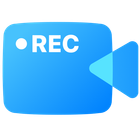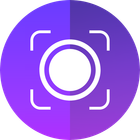Xbox Game Bar
软件描述
通过在键盘上按下 Win+G,即可控制您的游戏活动,如截图、录制视频和直播。
官方网站
访问软件的官方网站了解更多信息
support.xbox.com
什么是 Xbox Game Bar?
查看截图,阅读最新的客户评价,并比较评分。
按 Win+G 打开 Xbox 游戏栏,这是内置在 Windows 10 和 Windows 11 中的可自定义游戏叠加层。Xbox 游戏栏支持大多数 PC 游戏,让您无需离开游戏即可即时访问屏幕录制与分享、通过 LFG 寻找新队友以及与跨 Xbox 主机、移动设备和 PC 的好友聊天。
音频 – 通过调整游戏、聊天和后台应用的音量,获得完美的音效混合。
录制 – 当精彩瞬间出现时,录制视频片段或截取屏幕快照。
开发者动态 – 获取您喜爱游戏开发者的最新资讯。
画廊 – 您的游戏片段和截图将在此处显示。
组队寻找 – 使用“组队寻找”功能为您的热门多人游戏找到玩家。
性能 – 监控游戏的每秒帧数(FPS)及其他实时数据。
资源 – 查看哪些应用程序和进程正在使用系统资源,帮助优化游戏性能。
Spotify – 链接您的 Spotify 账户,在游戏中播放最爱的歌曲。
Xbox 成就 – 追踪游戏进度并查看已解锁内容。
Xbox 聊天与 Xbox 社交 – 开始一对一或群组的文字或语音聊天,与朋友联系或结识新朋友,加入朋友的 PC 游戏或邀请他们加入您的游戏。
主要功能
🔄 替代方案
111 个选择
ScreenREC Screen Recorder
一款极其简单、无广告且极简的基于网页的屏幕录制工具。
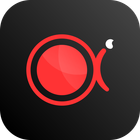
ApowerREC - Screen Recorder
ApowerREC 是一款跨平台应用程序,支持 Windows、Mac 和 iOS 系统,可轻松用于录制桌面操作、摄像头画面、系统声音和麦克风音频。它还具备标注功能、视频编辑、任务录制模式等更多特性。
Kingshiper 屏幕录制器 for Mac 是一款功能强大且易于使用的软件工具,专为在您的 Mac 上捕获屏幕活动而设计。它提供多种录制模式,您可以选择一种以开始录制,满足您的特定需求。
HyperCam v2 是一款视频捕获软件,可直接从您的显示器录制 AVI 电影(屏幕录像),适用于软件演示、软件培训、演示、教程以及娱乐!HyperCam 支持文字注释、声音和屏幕备注(非常适合创建自动化的软件……

Simple Screen Recorder
不要与 SimpleScreenRecorder 混淆
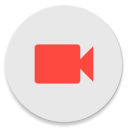
WebMCam
实时捕获画面并保存为 WebM 格式。